电脑版百度怎么删除搜索记录 如何清除百度搜索记录的方法?
更新时间:2023-05-30 13:43:58作者:xiaoliu
电脑版百度怎么删除搜索记录,在日常使用电脑版百度搜索引擎时,我们不可避免地会留下一些搜索记录,可能会涉及到个人隐私等方面的问题。那么如何清除这些搜索记录呢?本文将为大家介绍简单易行的清除方法,以保护个人隐私。
如何清除百度搜索记录的方法?
具体方法:
1.在百度主页面“百度一下”的搜索框里不要输入搜索内容,鼠标左键在搜索框里点击一下会向下弹出一个选框。里面会列出你最新的搜索内容。

2.弹出的选框右面下方有三个功能,分别是关闭历史、删除历史、更多历史。

3.点击“删除历史”可以删除选框里所显示的所有最新搜索内容。

4.点击“更多历史”进入新页面可以选择“清空全部”搜索历史,也可以在搜索内容前面的方框里打勾有选择的进行删除清理。
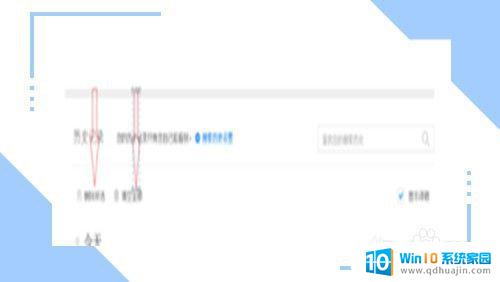
保护个人隐私是我们每个人的权利。在使用百度搜索的过程中,我们需要时刻注意保护自己的隐私,及时清除搜索记录。只有这样,我们才能更好地保护自己的权益,并享受更加安全、放心的网络体验。
电脑版百度怎么删除搜索记录 如何清除百度搜索记录的方法?相关教程
热门推荐
电脑教程推荐
win10系统推荐
- 1 萝卜家园ghost win10 64位家庭版镜像下载v2023.04
- 2 技术员联盟ghost win10 32位旗舰安装版下载v2023.04
- 3 深度技术ghost win10 64位官方免激活版下载v2023.04
- 4 番茄花园ghost win10 32位稳定安全版本下载v2023.04
- 5 戴尔笔记本ghost win10 64位原版精简版下载v2023.04
- 6 深度极速ghost win10 64位永久激活正式版下载v2023.04
- 7 惠普笔记本ghost win10 64位稳定家庭版下载v2023.04
- 8 电脑公司ghost win10 32位稳定原版下载v2023.04
- 9 番茄花园ghost win10 64位官方正式版下载v2023.04
- 10 风林火山ghost win10 64位免费专业版下载v2023.04